- מְחַבֵּר Abigail Brown [email protected].
- Public 2023-12-17 06:48.
- שונה לאחרונה 2025-01-24 12:10.
בין אם אתם מחפשים חוויה דמוית Mac ב-Windows או פשוט מחפשים להעביר את שורת המשימות למיקום על המסך המתאים ביותר עבורכם, האפשרות זמינה ב-Windows.
ניתן לשנות את מיקום שורת המשימות ב-Windows 7 או להקצות אותה לאחד מארבעת הקצוות של המסך. תוכל גם להשתמש בתכונת ההסתרה האוטומטית של שורת המשימות כדי להחזיר לעצמך חלק מנכסי מסך.
החל מינואר 2020, Microsoft כבר לא תומכת ב-Windows 7. אנו ממליצים לשדרג ל-Windows 10 כדי להמשיך לקבל עדכוני אבטחה ותמיכה טכנית.
ההוראות במאמר זה חלות על Windows 7, Windows 8 ו-Windows 10.
בטל את נעילת שורת המשימות
כדי להזיז את שורת המשימות, תחילה יש לבטל את נעילתה.
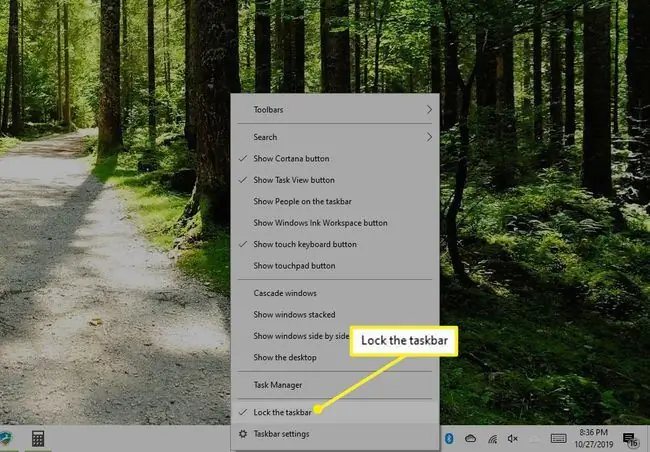
לחץ לחיצה ימנית על אזור ריק בכל מקום בשורת המשימות כדי לפתוח את תפריט הלחיצה הימנית. בחר נעילת שורת המשימות כדי להסיר את סימן הביקורת ולבטל את נעילתו.
כשאתה פותח את נעילת שורת המשימות, אתה לא רק יכול לשנות את מיקום שורת המשימות, אלא אתה יכול גם להתאים את גודל אזור ההודעות וסרגלי כלים אחרים בשורת המשימות.
העבר את שורת המשימות לכל קצה במסך
כשתהיה מוכן להזיז את שורת המשימות, לחץ באמצעות הלחצן שמאלי ו- hold בשורת המשימות עם העכבר. תוך כדי לחיצה ממושכת על הלחצן העכבר השמאלי, גרור את שורת המשימות לאחד מארבעת הקצוות של המסך.

שורת המשימות נצמדת אוטומטית לקצה שאליו היא נגררת, והסמלים, התאריך ואזור ההודעות מתאימים למיקום החדש.
אם ברצונך להעביר את שורת המשימות לקצה אחר, חזור על התהליך.
Mac OS X Look
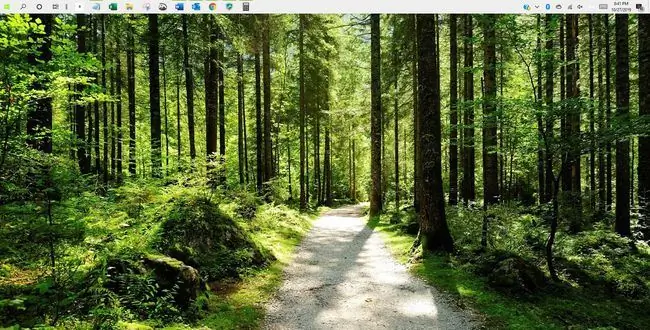
אם אתה מחפש פריסה דומה לזו שבמערכת ההפעלה של Mac שבה שורת התפריטים ממוקמת לאורך הקצה העליון של המסך, תוכל לקבל אותה.
- גרור את שורת המשימות לקצה העליון של המסך.
- לחץ לחיצה ימנית על אזור ריק בכל מקום בשורת המשימות כדי לפתוח את תפריט הקליק הימני.
- בחר נעילת שורת המשימות בתפריט כדי לנעול את שורת המשימות במקומה.
שורת המשימות מציק לך? הסתר את זה
אם אתה מגלה ששורת המשימות מפריעה לנכס המסך היקר שלך, קיימת הגדרה שמסתירה אוטומטית את שורת המשימות כאשר אינך משתמש בה.
הסתרת שורת המשימות ב-Windows 10
- לחץ לחיצה ימנית על שורת המשימות.
-
בחר הגדרות שורת המשימות.
-
הפעל את המתג תחת הסתר אוטומטית את שורת המשימות במצב שולחן העבודה.

Image
כאשר אתה סוגר את חלון הגדרות שורת המשימות וחוזר לשולחן העבודה, שורת המשימות מוסתרת.
הסתרת שורת המשימות ב-Windows 8 או Windows 7
- לחץ לחיצה ימנית על Windows שורת המשימות.
- בחר Properties מהתפריט כדי לפתוח את מאפייני שורת המשימות ותפריט התחל.
- בלשונית שורת המשימות, בחר הסתר אוטומטית את שורת המשימות ב הופעת שורת המשימות קבוצת אפשרויות.
- בחר OK כדי לשמור את השינויים. החלון נסגר אוטומטית.
כעת כששורת המשימות אינה בשימוש, היא מסתתרת אוטומטית כדי לספק לך חוויה אמיתית במסך מלא ב-Windows.
כדי לגרום לשורת המשימות להופיע מחדש, מקם את הסמן בקצה המסך שבו מיקמת את שורת המשימות. כששורת המשימות מופיעה שוב היא לא מוסתרת כשהסמן נמצא בקרבתה.






